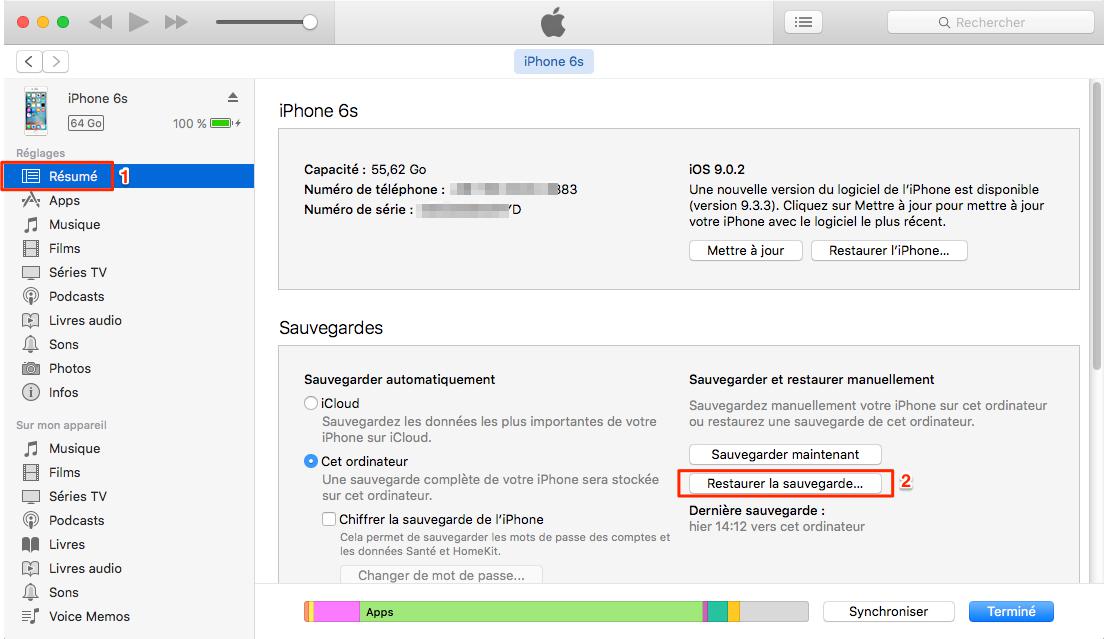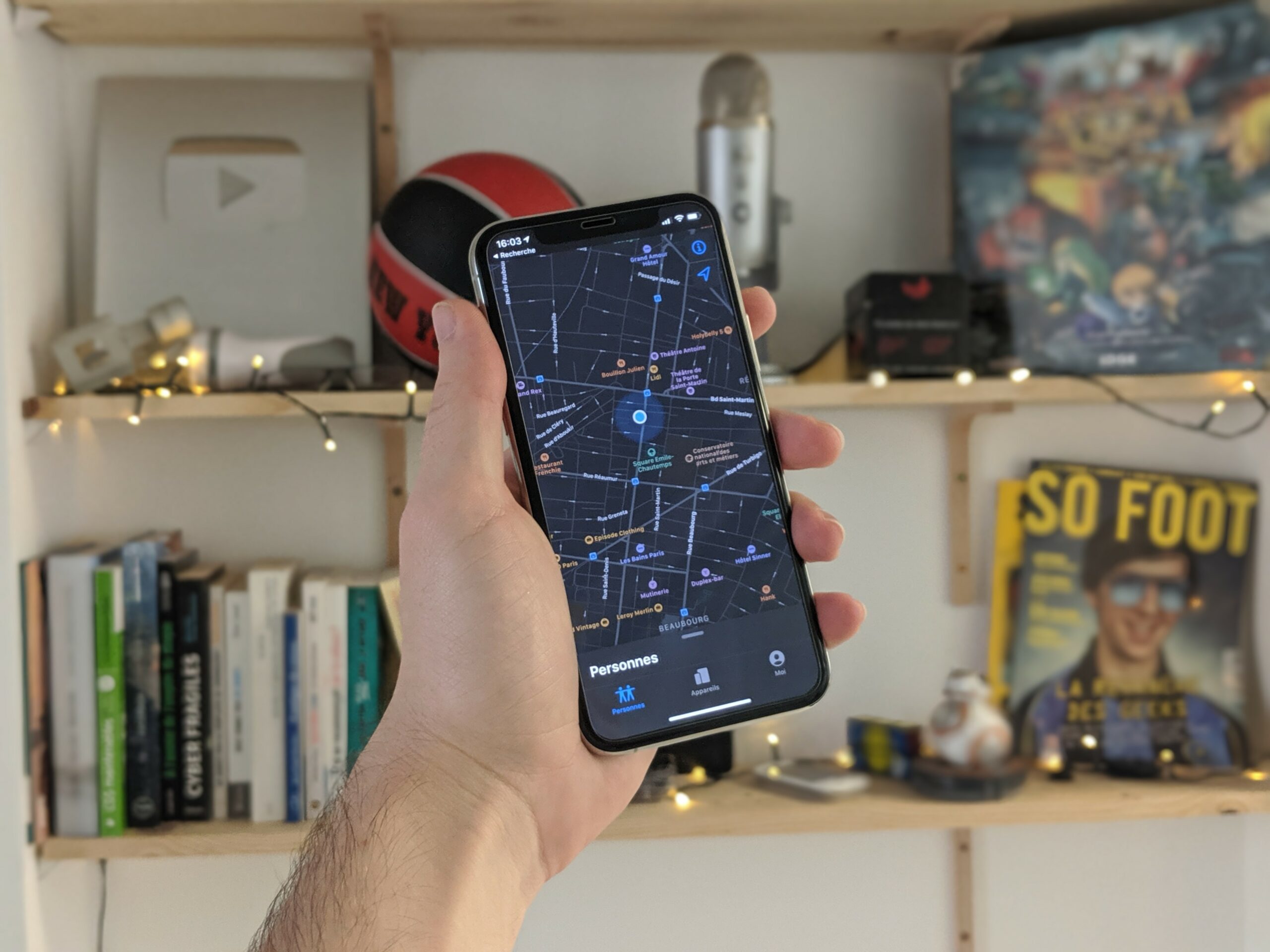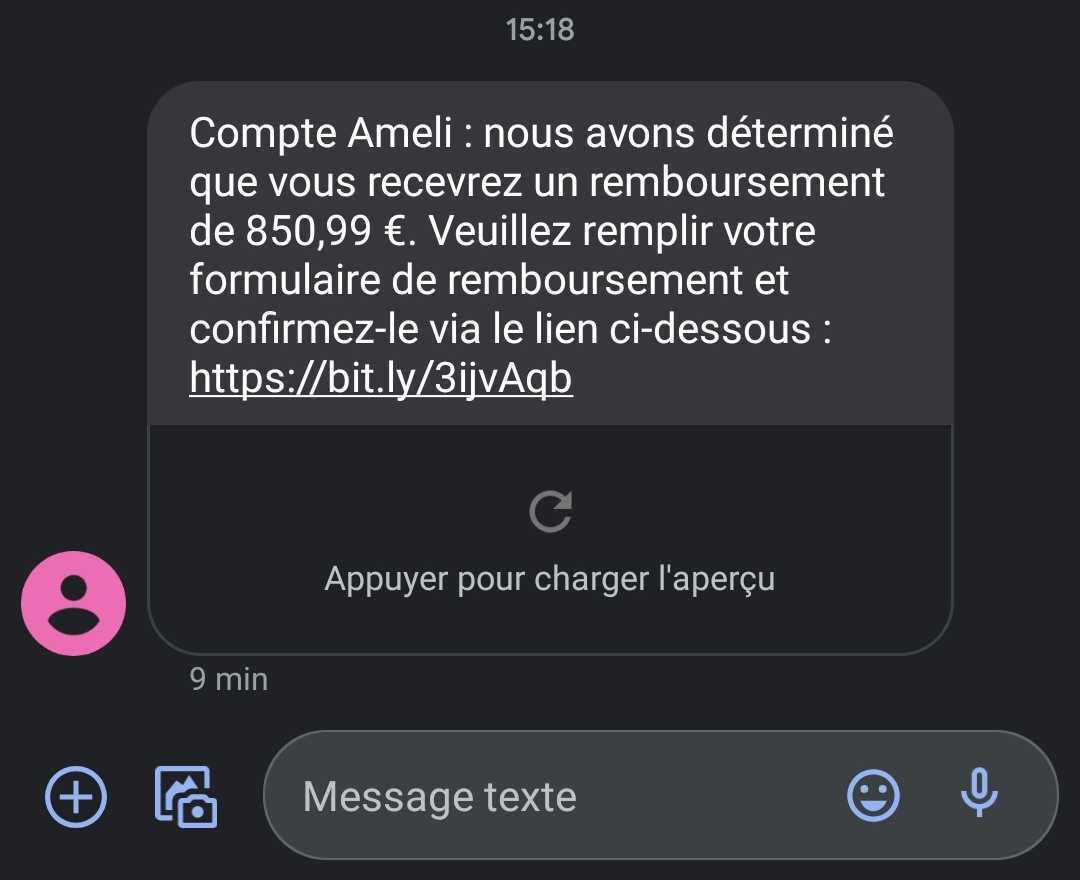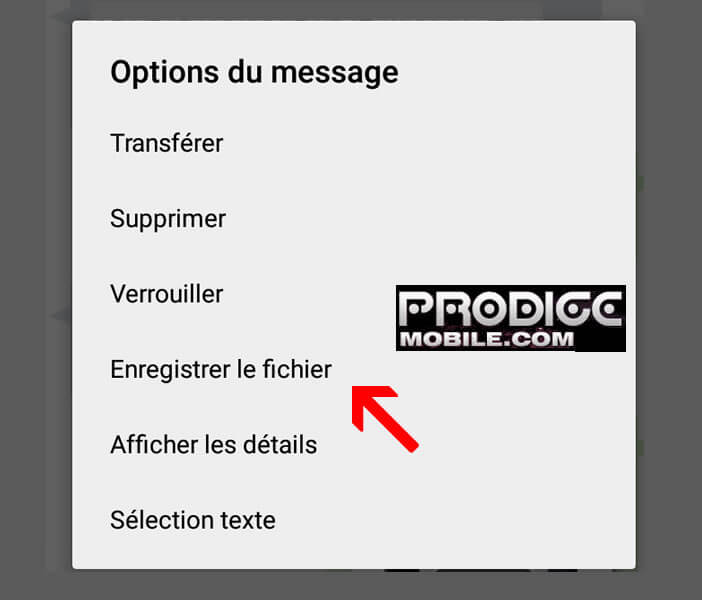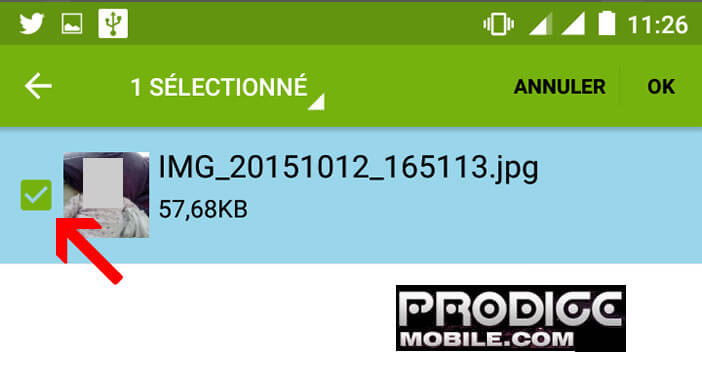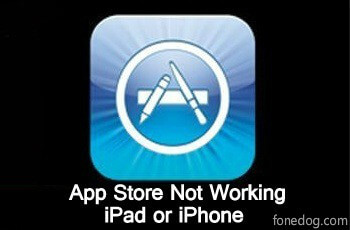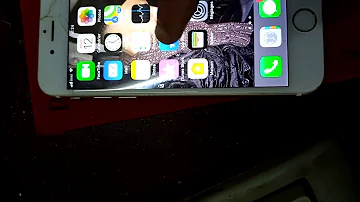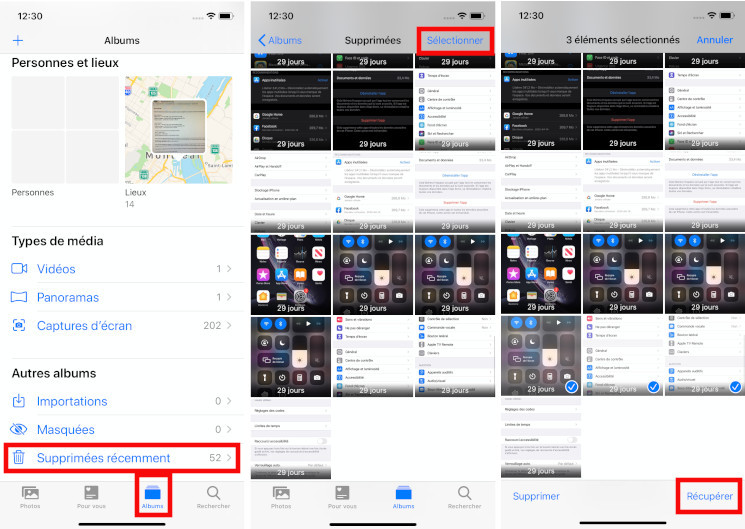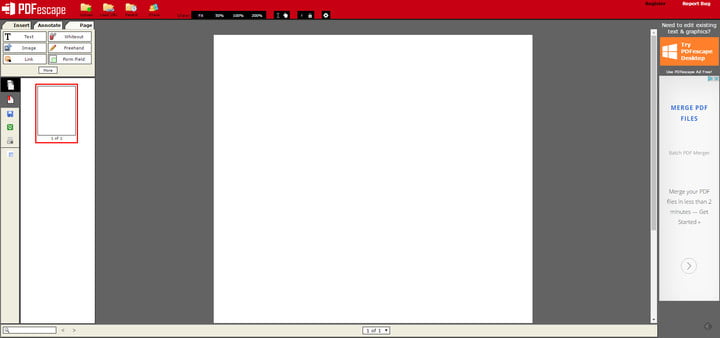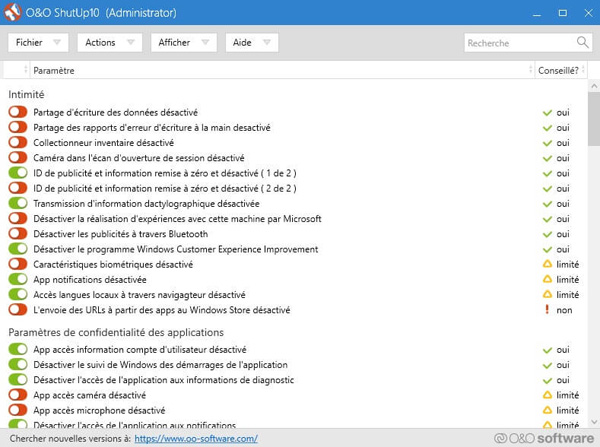كيف تجري مكالمة فيديو على الكمبيوتر؟. 
في الآونة الأخيرة ، أصبح الاتصال بالفيديو ضرورة ، وشائع الاستخدام في المكتب والمنزل. لم تعد رفاهية.
لذلك مع ظهور وباء كوفيد -19 أو فيروس كورونا وإعلان منظمة الصحة العالمية أنه جائحة ، لم يخاطر الناس بأي فرصة. يُطلب من الجميع تقريبًا ، في جميع أنحاء العالم ، باستثناء موظفي خدمة الطوارئ ، العمل من المنزل.
في مواجهة مثل هذا السيناريو وحتى لأي قرار فوري ، تعد مؤتمرات الفيديو طريقة أكثر أمانًا لعقد مؤتمر أو اجتماع أو تجمع الأصدقاء. تضيف المحادثة وجهاً لوجه على مقاطع الفيديو لمسة شخصية وقيمة إلى المحادثة مقارنةً بالمكالمات الصوتية التقليدية.
فيما يلي أفضل 10 برامج للاتصال بالفيديو لمساعدتك في العثور على أكثر البرامج فعالية.
أفضل 10 برامج مجانية لمكالمات الفيديو
1. Microsoft Teams – متوافق مع Office 365
يتوفر Microsoft Teams على نظامي التشغيل Windows و macOS ، بما في ذلك Office 365 و iOS و Android و Linux و Web.
باستخدام Teams ، يمكنك الدردشة من أي مكان ومشاركة الرموز التعبيرية والملصقات وصور متحركة ومشاركة شخصيتك وآرائك في مجموعة بالإضافة إلى الدردشة الفردية. لا تقتصر الدردشة على الدردشة فحسب ، بل تتيح لك Microsoft Teams التبديل إلى مؤتمرات الفيديو على الفور بنقرة زر الفيديو. سواء كنت 10 أشخاص فقط أو حشدًا من 10000 شخص يجلسون حول العالم ، فإن Teams هو مكان للالتقاء والترحيب والمناقشة والنمو.
سمات :
- ليست هناك حاجة للبحث عن الملفات هنا وهناك ، حيث تتيح Teams للمستخدمين العمل بطريقة منظمة من خلال منحهم حق الوصول لمشاركة ملفات PowerPoint و Word و Excel وتعديلها في الوقت الفعلي.
- قلل من إجهاد المكالمات الجماعية باستخدام فرق الاتصال والتوجيه المباشر وخطط الاتصال ونظام الهاتف.
- اتصل على الفور بعدد غير محدود من الأشخاص الموجودين في أي ركن من أركان العالم
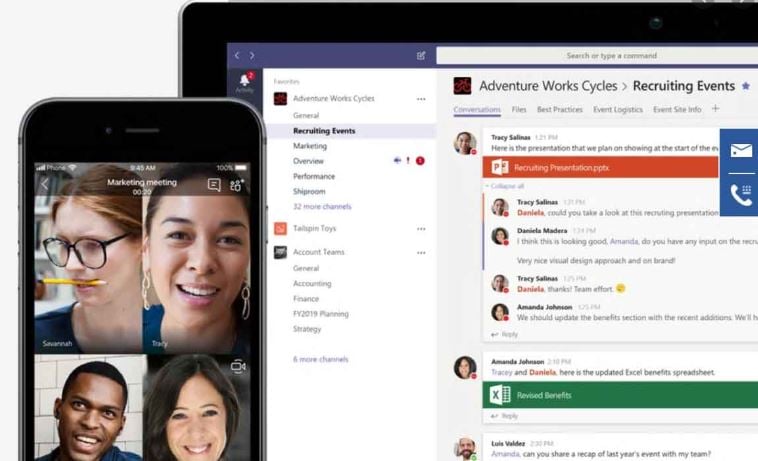
2. Skype – مكالمات فيديو مجانية عبر الإنترنت
الهاتف والجهاز اللوحي Android و Linux و Windows و Mac و iPhone و iPad و iPod Touch هي بعض الأنظمة الأساسية لـ Skype.
يعد Skype أحد أشهر برامج مكالمات الفيديو ، وهو المفضل لدى الجميع لفترة طويلة الآن. لقد قام باستمرار بتحسين ميزاته وإتقانها ، مما يمنحك أفضل تجربة فيديو عامًا بعد عام. تظل واجهة Skype كما هي. إنه سهل الاستخدام وبسيط للغاية. يوفر برنامج مكالمات الفيديو عبر Skype ميزات مكالمات مجانية ومدفوعة. يمكنك حتى استخدام ميزة مكالمات الفيديو لأي رقم حول العالم ، بدون حد زمني وبأقل تكلفة. باستخدام البرنامج الثالث ، يمكنك أيضًا تسجيل مكالمات فيديو Skype. ميزات Skype كالتالي:
سمات
- من خلال 3 نقرات بسيطة ، يمكنك إنشاء اجتماعاتك عبر الإنترنت ومشاركتها دون تسجيل الدخول أو التنزيل.
- يمكنك الحصول على تسميات توضيحية مباشرة لفهم الكلمات المنطوقة أثناء مكالمة الفيديو والصوت.
- استخدم رقم هاتف محلي لاستخدام Skype في بلد آخر لتلقي المكالمات والرد عليها.
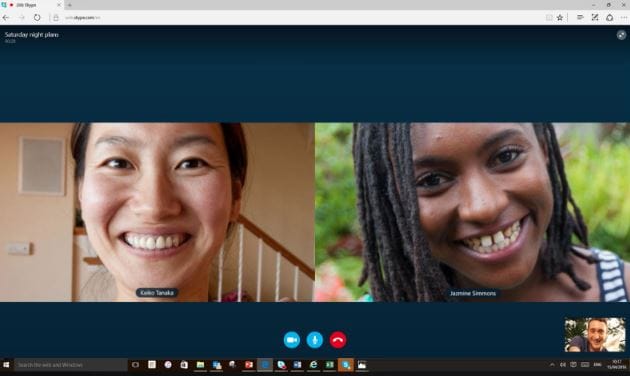
3. WhatsApp – مكالمات فيديو سريعة وسهلة على الهاتف والكمبيوتر الشخصي
Android أو iPhone أو Mac أو Windows PC هي الأنظمة الأساسية لبرنامج مكالمات الفيديو عبر WhatsApp.
WhatsApp هو تطبيق جوال شهير ، ولكن يمكنك أيضًا استخدامه على جهاز الكمبيوتر الخاص بك. إنه أحد أكثر بدائل سكايب شيوعًا. إنه متاح لأجهزة Android و PC و iOS. استخدم تطبيق المراسلة الفورية عبر الأنظمة الأساسية لإجراء مكالمات الفيديو والمكالمات الصوتية. يمكنك بسهولة مشاركة المستندات ومقاطع الفيديو والصور والمزيد باستخدام برنامج مكالمات الفيديو عبر WhatsApp.
سمات
- إذا كانت لديك بيانات الإنترنت ، فإن WhatsApp هو تطبيق مراسلة سريع وبسيط وآمن مع مكالمات مجانية للهواتف في جميع أنحاء العالم.
- شارك الرسائل والصور ومقاطع الفيديو بسهولة مع ما يصل إلى 256 شخصًا في وقت واحد.
- باستخدام مكالمات الفيديو المجانية ، يمكنك إجراء محادثات وجهًا لوجه عندما لا يكون الصوت أو النص كافيين.
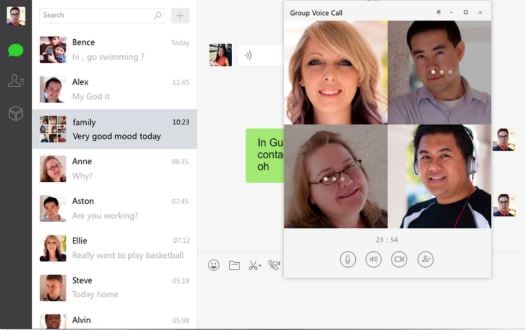
4. LINE – مكالمات ورسائل مجانية مع العديد من الملصقات
يتوفر LINE على أجهزة iPhone و iPad و Android و Windows Phone والكمبيوتر الشخصي (Windows و Mac) و LINE Lite على Android.
اشتهر تطبيق Line بالرسائل النصية ، وهو تطبيق للتواصل الاجتماعي يتميز بخاصية الفيديو مثل منافسيه. للتنافس مع منافسيها ، قدمت LINE ميزة مكالمات الفيديو. يقدم خدمة دردشة فيديو سهلة وسلسة مع زملائك وأصدقائك. يمكنك استخدام Line بشكل أكثر راحة على جهازك المحمول مقارنةً بنظام Windows المثبت على جهاز الكمبيوتر الخاص بك. يمكنك مشاهدة مقاطع فيديو عالية الجودة ومجموعة من الملصقات الرائعة أثناء استخدام ميزة الدردشة الخاصة بها.
سمات
- أكثر من 10000 ملصق ورمز تعبيري لمشاركة ما تشعر به بالضبط
- يمكنك مشاركة الصور ومقاطع الفيديو ورسائل البريد الصوتي وجهات الاتصال ومعلومات الموقع والملصقات بسهولة في الوقت الحالي.
- شارك لحظات لا تُنسى مباشرة من الدردشات عبر الفيديو المباشر وتبادل القصص مع أصدقائك المقربين.
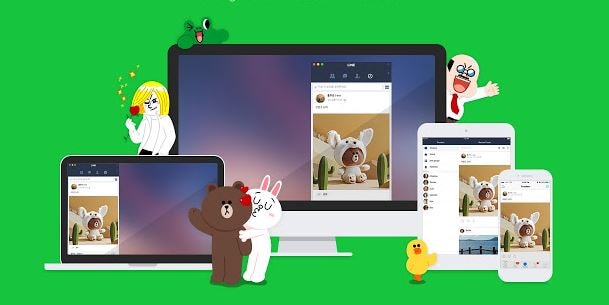
5. Zoom – أفضل برامج مكالمات الفيديو للمؤتمرات
الأنظمة الأساسية المتوافقة مع Zoom هي iPad أو Android أو Windows Tablet و Zoom Rooms وما إلى ذلك.
يعد Zoom أحد أفضل برامج مكالمات الفيديو لعقد المؤتمرات. يمنحك تجربة عمل متماسكة من خلال جعل التدريب والدعم الفني والاجتماعات والمراسلة عبر الأنظمة الأساسية ومشاركة الملفات أمرًا سهلاً وبسيطًا. Zoom هو نظام هاتف الأعمال من الجيل التالي الذي يصمم ويحسن العمل بشكل موثوق.
سمات
- يبقيك على اتصال أينما كنت وتساعدك على العمل بشكل منتج.
- أسهل طريقة لبدء اجتماعك باستخدام برنامج Zoom لمكالمات الفيديو من قبل أي شخص في أي مكان وفي أي وقت.
- تتيح لك المراسلة عبر الأنظمة الأساسية ومشاركة الملفات مشاركة المستندات الأساسية بسهولة أثناء الاجتماعات والمؤتمرات.

6. فايبر – مكالمات فيديو مجانية وآمنة
يمكن لمنصات Android و iPhone و iPad و Windows PC و Mac و Linux تنزيل برنامج مكالمات الفيديو من Viber.
Viber هي عبارة عن منصة لشبكات التواصل الاجتماعي مثل Facebook. يسمح لك بالدردشة مع صديقك أو في مجموعة أثناء مكالمة فيديو. متوفر على معظم الأنظمة الأساسية ، ما عليك سوى تسجيل الدخول باستخدام رقم هاتفك المحمول والبدء في الاستمتاع بخدمة مكالمات الفيديو المجانية والآمنة من Viber.
سمات
- تتم مزامنة المكالمات والرسائل والمحادثات تلقائيًا مع الأجهزة الأخرى.
- بريد صوتي فوري مزود بوظيفة مكالمات الفيديو بدقة Full HD.
- يسمح بالدردشة الجماعية والمكالمات بالإضافة إلى مشاركة الرموز التعبيرية لإظهار عواطفك.
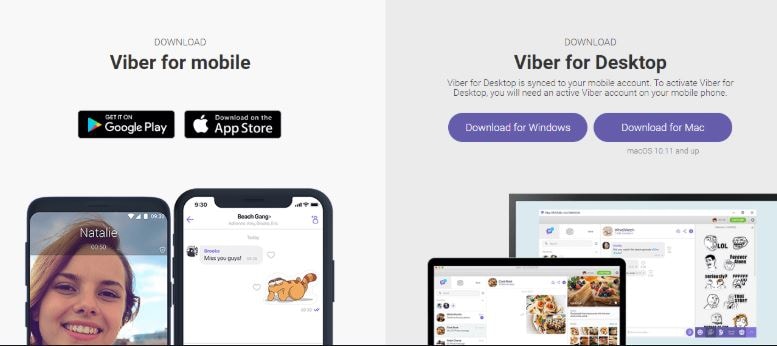
7. Google Duo – تطبيق مكالمات الفيديو على Android و iOS
يتوفر Google Duo على متصفح Google Chrome لأجهزة الكمبيوتر المحمولة وأجهزة سطح المكتب وأنظمة التشغيل Android و iOS.
إنه أحد أفضل برامج مكالمات الفيديو والدردشة التي طورتها Google. شارك لحظاتك عن طريق إرسال رسالة فيديو باستخدام برنامج Google Duo. إنه أحد أفضل برامج مكالمات الفيديو التي تحافظ على خصوصية مكالمتك من خلال التشفير من طرف إلى طرف.
سمات
- يمكنك مواجهة ما يصل إلى 8 أشخاص في مكالمة فيديو واحدة ومشاركة لحظاتك مع الأشخاص الأكثر أهمية.
- مع ميزة Knock Knock ، ستحصل على معاينة حية بالفيديو لمن يتصل بك ، حتى تبدأ المتعة قبل أن تبدأ المحادثة.
- أرسل رسالة فيديو إذا كنت ترغب في مشاركة لحظة سريعة أو إذا كان الشخص الذي تتصل به لا يمكنه الرد.
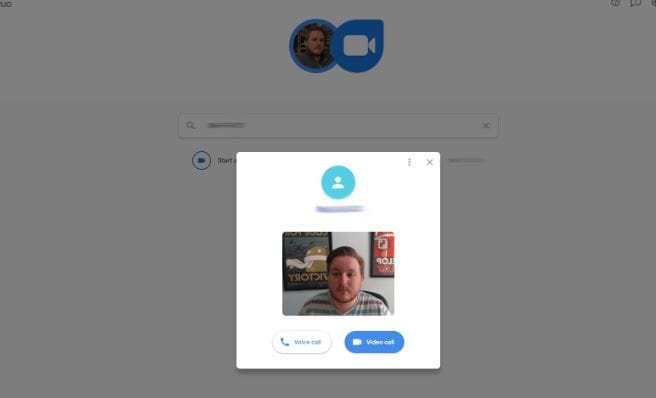
8. WeChat – نقل الملفات فورًا إلى أي مكان
يتوفر WeChat على أجهزة الكمبيوتر التي تعمل بنظام Windows و MAC OS و Android و iPhone. كانت متوفرة سابقًا على هواتف BlackBerrys و Symbian ، لكنها لم تعد مدعومة اليوم.
يربط WeChat مليارات الأشخاص من خلال مكالمات الفيديو والمحادثات والرسائل. يُعرف باسم تطبيق دردشة الفيديو الجماعية المجاني. يمكنك الاتصال بمستخدمي WeChat الآخرين من خلال الدردشات ومكالمات الفيديو باستخدام تطبيق WeChat. على الرغم من أنه يحتوي على عيب ولا يمكنه مزامنة تطبيق الهاتف المحمول مع جهاز الكمبيوتر ، إلا أنه أحد أفضل برامج مكالمات الفيديو التي تسمح بنقل الملفات من مستخدم إلى آخر.
سمات
- خدمات الخرائط والموقع باستخدام WeChat.
- يسمح بإرسال الرسائل النصية والفيديو والصور.
- المحفظة الإلكترونية والدفع والخدمات المالية باستخدام تحويل WeChat.
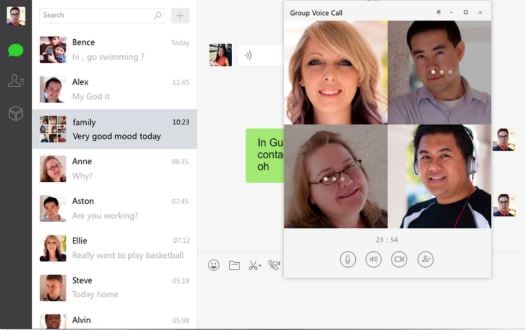
9. Facebook Video Call – خدمة مجانية للدردشة المرئية
يتم دعم مكالمات الفيديو على Facebook على منصات Google Chrome و Opera و Microsoft Edge.
إنه برنامج دردشة فيديو عالي الجودة يسمح لك بالاتصال بجميع جهات الاتصال الخاصة بك على Facebook. تحتاج إلى تنزيل Facebook messenger ، من أجل الوصول إلى ميزة مكالمات الفيديو على Facebook. انقر في الجزء العلوي من الشاشة مع رمز البريد الإلكتروني. افتح المحادثة مع الشخص الذي تريد إجراء مكالمة فيديو ، ثم انقر أخيرًا على أيقونة الفيديو في أعلى يمين نافذة الدردشة.
قد تكون مهتمًا أيضًا بـ: كيفية تسجيل مكالمات الفيديو على Facebook
سمات
- حتى إذا تم قفل الشاشة أثناء المكالمة ، يستمر تدفق الفيديو.
- مشاركة الصور أو لقطات الشاشة والملفات بسرعة.
- الدردشة مع شخص واحد وحتى مع مجموعة من الناس.
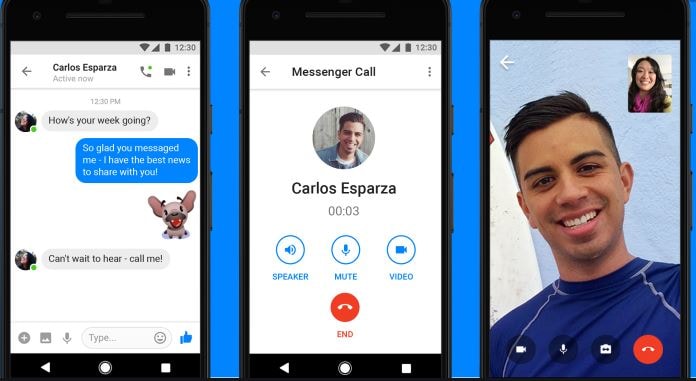
10. Tango – برنامج مجاني لمكالمات الفيديو من طرف ثالث
يتوفر برنامج مكالمات الفيديو Tango لأنظمة Android و iOS.
إنه أحد أقدم وأفضل برامج مكالمات الفيديو مع أكثر من 200 مليون مستخدم مخلص. أفضل جزء هو ميزة الألعاب المصغرة لبرنامج مكالمات الفيديو Tango والتي تتيح للمستخدمين الاستمتاع بالألعاب أثناء مكالمة الفيديو الخاصة بهم. إنه المزيج الصحيح من التواصل والترفيه لتحقيق نتيجة مثمرة.
سمات
- برنامج بسيط وفعال بجودة صوت ومقاطع فيديو رائعة.
- من جهاز الكمبيوتر أو الهاتف المحمول المريح الخاص بك ، يمكنك الدردشة الصوتية والمرئية مع أصدقائك ومعارفك.
- بنقرة واحدة على رقم الهاتف ، يمكنك بدء مكالمة الفيديو الخاصة بك على الفور.
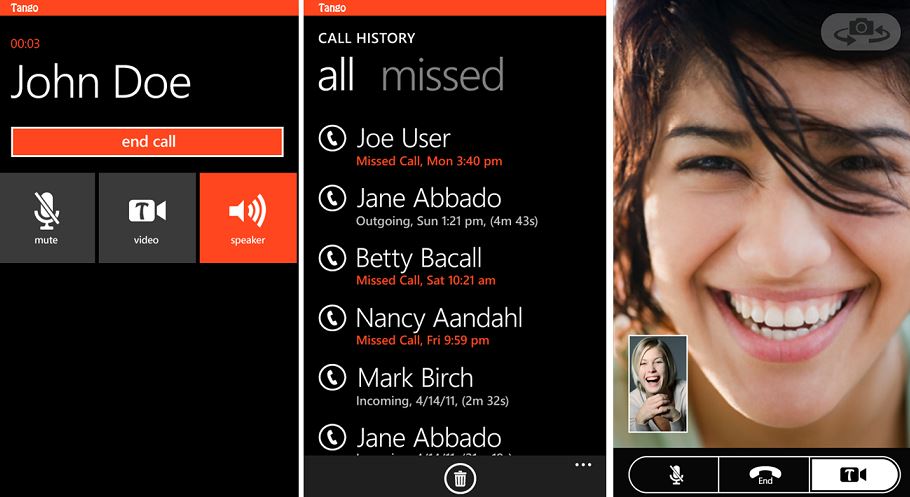
استنتاج
برنامج الاتصال …
هل كان المقال مفيداً؟شاركه مع أصدقائك ولا تنسى لايك والتعليق